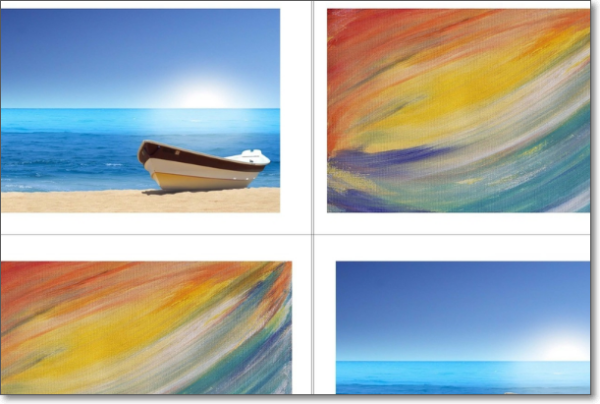3D模型
- 3D模型
- SU模型
- 材质
- 贴图
- CAD图纸
- 灵感图
- 全球案例
- 效果图
- 方案文本
- PS免抠
3D模型
SU模型
材质
贴图
CAD图纸
灵感图
全球案例
效果图
方案文本
PS免抠
猜你想搜
最近搜索
热门搜索
你可以将标尺弄出来,这个比较简单,然后拉出蓝色的线条,之后你可以用新建图层,用直线工具,按着标尺的那个地方画这样就是直线了,后面取消标尺就可以了
打开PS软件,文件~新建需要大小白色背景文件,拖进图片,调整大小位置,描边,合并图层,完成。
首先,我们想制作四宫格之前一定要选好合适的图片,图片尽量要高清一些。
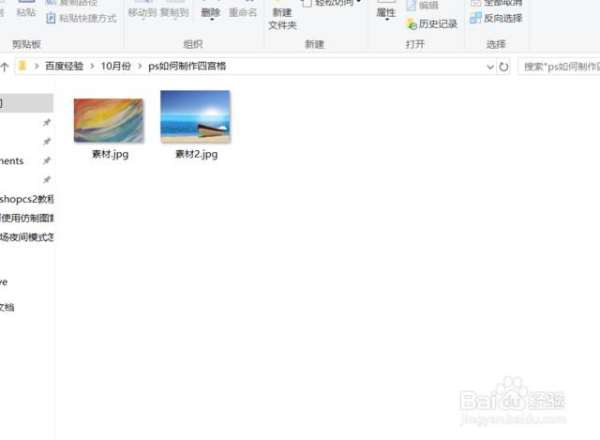
之后我们打开ps软件,然后新建一个画板,也可以使用Ctrl键+n,新建一个画板宽度和高度以实际图片来对照,如下图所示。

新建一个空白画板之后,然后我们使用选框工具,选择一个单行选框工具,首先选择画一行一竖。如下图所示。
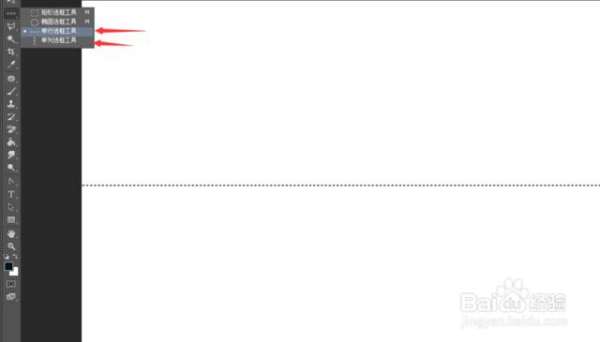
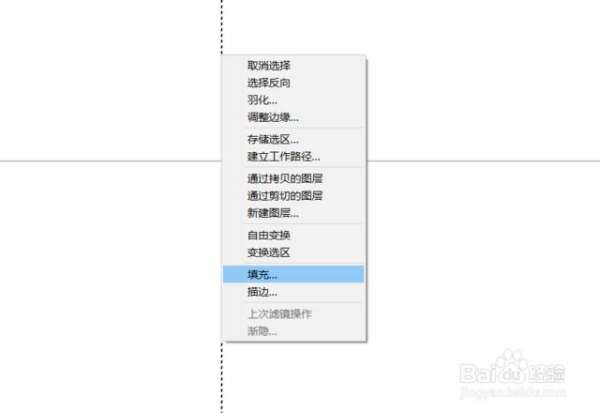
画好之后,然后我们点击右键,然后选择填充,选择填充颜色,填充的颜色为黑色,如下图所示。这样四宫格就是制作而成了。

1、打开PS软件,创建一个新的画板,或者使用Ctrl+N创建一个新的画板宽度和高度,与实际图片比较,如下图所示。
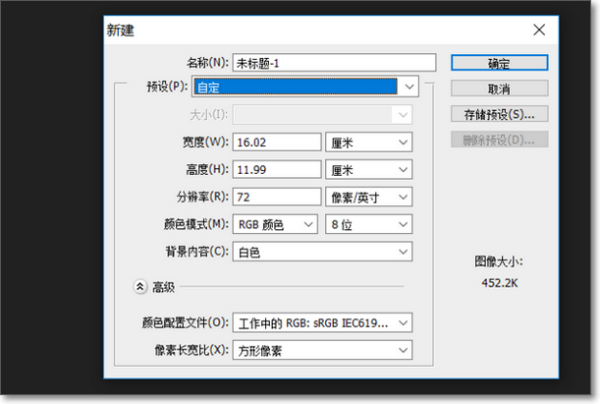
2、在创建一个空白的画布后,我们将使用选框工具并选择一个单线选框工具。如下图所示。

3、绘制后,我们可以右键单击并选择填充和填充颜色。填充颜色为黑色,如下图所示。就这样,四个宫殿就建成了。
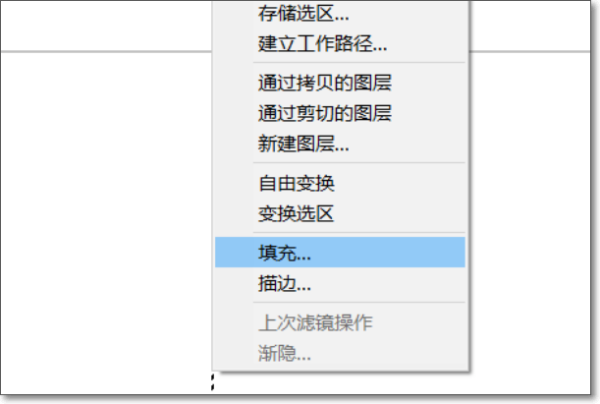
4、四个网格绘制完成后,我们将选择一张图片并将其拖动到已经绘制的面板中,如下图所示。
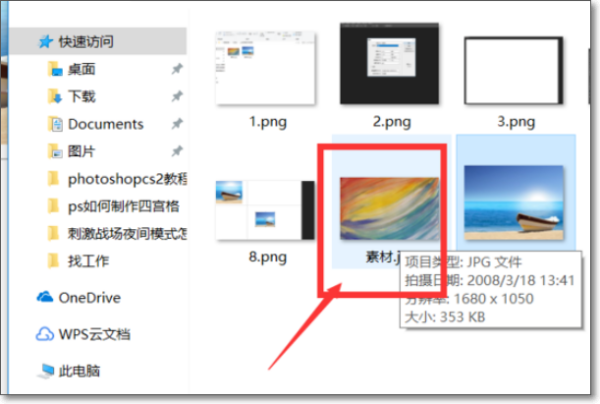
5、拖动后,按住CTRL键并添加T来调整图片的大小和位置。四张图片的尺寸和位置最好一致,如下图所示。
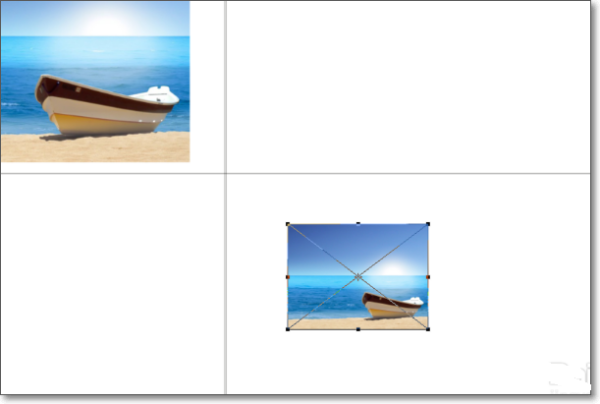
6、接下来,拖动第二张图片,就像上一步一样,按住Ctrl键和T键,然后调整图片的大小和位置,如下图所示。
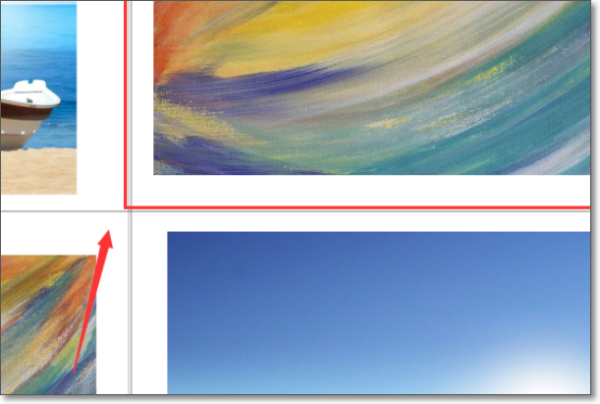
7、最后,我们对四张图片的位置进行整体调整,使其对齐,如下图所示。
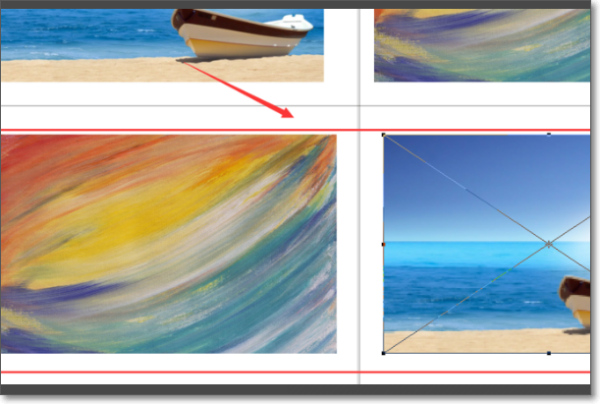
8、完成效果图。